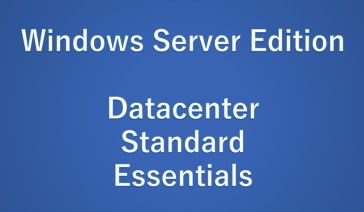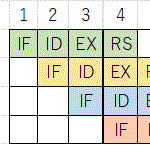Windows Server は、中小零細企業の社内サーバーから、大企業や大規模データーセンターで使用する多重サーバーにいたるまで、様々なサーバーを構成できるように、大中小三種類のエディション(Edition)を用意している。
三つのエディションは以下のようになる。
Datacenter(データセンター)エディション…..大規模サーバー用(仮想環境無制限)
Standard(スタンダード)エディション…..中小規模サーバー用(仮想環境制限有り)
Essentials(エッセンシャル)エディション…..単体運用サーバー用(仮想環境使用不可)
これら三つのエディションは、一言で説明してしまうと、
Datacenterは大規模用、Standardは中規模用、Essentialsは単体サーバー用、
と説明できてしまうが、それぞれの違いは少し驚くぐらい異なる。
ここでは、この3エディションの相違概要を説明する。
機能の詳細は、一つのブログ記事で説明できるほど単純では無い。
あくまで概要だけである。
しかし、この概要だけでも一度に説明している記事は多くないので、書いておいた方が良いと思っている。
他のエディションの解説は、大規模用・中規模用・小規模用という解説に申し訳程度に機能の差を説明した記事ばかりなので。
まず、機能の少ないエディションの方から、順番に説明する。
但し、ここではライセンスの詳しい解説はしない。
ライセンス解説は、続きの別記事で詳しく解説する。
Windows Server の主要機能
当たり前だが、Server OS としての主要な Windows Server の機能は全てのエディションで使用できる。
ファイルシステムやメモリ管理・プロセス管理・基本的なネットワークやユーザー管理機能など、全て同じである。
Essentials(エッセンシャル)エディション
Essentialsエディションは、少人数で一台の Windows Server 機を共有する為のエディションである。
仮想環境(Hyper-V)は使用できない。
コンテナ(Docker)も使用できない。
単体でファイルサーバーやデータベースサーバーとして使用する為のエディションである。
接続できるクライアントの数には上限がある。
ユーザー数で25人以内、デバイス数で50台以内である。
クライアント側のライセンス(CAL)を別途購入する必要は無く、Essentialsエディション一つを購入するだけで、25人以内のユーザーと50台以内のデバイスが接続して Windows Server の主要機能を使用できる。
ホストガーディアンなどの機能は使用できない。
使えるのは Windows Server の主要機能だけである。
ユーザー数が26人以上、又は51台以上のデバイスを接続したい場合は、Essentialsエディションは使用できない。
Standard(スタンダード)エディション
Standardエディションは、中小規模に複数(単数を含む)のサーバーを運用する為のエディションである。
Windows Server のコアライセンスの規定に従いライセンスを取得した一台のWindows Server 機ごとに、二つの Windows Server 実行環境を使用できる。
「二つの Windows Server 実行環境」とは、Hyper-V仮想環境なら二つのWindows Serverを仮想環境にインストールして運用する事ができる。
このとき、ホストの物理Windows Server は二つの仮想環境の Windows Server の制御をする為だけに使用する事ができる。ファイルサーバーなどに使用する事ができない。
自由に使えるのは仮想環境の Windows Server だけである。
ホストの物理Windows Server と、仮想環境のWindows Server を一つだけ使用する事もできる。
この場合は、ホストの物理Windows Server もファイルサーバーやデータベースサーバーなどに自由に使用する事ができる。
つまり、繰り返しになるが物理サーバーや仮想サーバーに関係無く「二つの Windows Server 実行環境」を使用する事ができる。
クライアント側のライセンス(CAL)を別途購入する必要がある。
その代わり、特に人数制限は無い。
接続デバイスの数も同様に、デバイスごとにクライアント側のライセンスを購入する。
数の制限はない。
Windows Server のコアライセンスとクライアント側ライセンスの規定は、複雑なのでこの記事では解説しない。
後の続きの記事で、詳細に説明する。
通常のコンテナ(Docker)は無制限に使用可能である。
仮想環境を使用するHyper-Vコンテナは、仮想環境の利用規程と同様の制限がかかる。
つまり、Hyper-Vコンテナを「一つの実行環境」と考えて、「二つの Windows Server 実行環境」しか使用できない。
(1)ホストの物理Windows Server 一つと、Hyper-Vコンテナ一つだけ。
(2)ホストの物理Windows Serverを仮想環境管理用にして、仮想環境Windows Serverを一つとHyper-Vコンテナ一つだけ。
(3)ホストの物理Windows Serverを仮想環境管理用にして、Hyper-Vコンテナを二つ。
以上の何れかになると思う。
ホストガーディアン(Host Guardian Service)の機能を有する。
ホストガーディアンとは、Hyper-V仮想環境を実行するホスト(物理)サーバーが、信頼できることを証明する外部の証明機関(サービス)である。
ホストガーディアンに証明されたホスト(物理)サーバーでなければ、後で解説する「シールドされた仮想マシン」は実行できない。
Datacenter(データセンター)エディション
Datacenterエディションは、大規模なデータセンターを運用する為のエディションである。
Windows Server の全ての機能を使用するなら、Datacenterエディションを使用する。
大企業の大規模社内システムや、クラウドやレンタルサーバー事業者の Windows Server ベースのサーバーサービスの運用に使用する。
仮想環境(Hyper-V)は無制限に使用できる。
コンテナ(Docker)も、通常コンテナだけではなくHyper-Vコンテナ含めて、
無制限に使用できる。
その制限は、実質的にはメモリやストレージなどのマシンリソースが上限となる。
クライアント側のライセンス(CAL)と、接続するデバイスのライセンスは、別途購入する必要がある。
接続するユーザーとデバイスの数に特に制限は無い。
Windows Server のコアライセンスとクライアント側ライセンスの規定は、複雑なので後の続きの記事で詳しく解説する。
ホストガーディアン(Host Guardian Service)の機能を有する。
Datacenterエディションが他の二つのエディションと大きく異なるのは、これから解説する機能である。
Shielded VM: シールドされた仮想マシン
仮想マシンを安全に保護するセキュリティ機能である。
ホストガーディアン(Host Guardian Service)と関連する機能だ。
「シールドされた仮想マシン」を、一言で説明すれば「暗号化された安全な仮想環境」だ。
Hyper-Vの仮想マシンは、その仮想ストレージをホスト(物理)サーバー側ではVHDファイルというファイルにして保存管理している。
通常のVHDファイルは、ただのバイナリファイルなのだが、「シールドされた仮想マシン」の機能を使用するとBitLockerにより暗号化され、外部からその内容を閲覧できなくなる。
また、「シールドされた仮想マシン」のVHDファイルは、ホストガーディアンの機構によって信頼されているホスト(物理)サーバーでしか起動する事ができない。
よって、暗号化されたVHDファイルをコピーして外部に持ち出しても、外部のサーバー上で起動して中のデータを不正に閲覧する事はできない。
ホストガーディアンの証明機関(サービス)の機能は、StandardでもDatacenterエディションでも起動する事が可能である。
通常は証明機関を、仮想環境を起動するホスト(物理)サーバーとは別の外部サーバーに設置する。
しかし、同一ホストに設置することもできる。
ホストガーディアンとは、先に説明したようにHyper-V仮想環境を実行するホスト(物理)サーバーが、信頼できることを証明する外部サーバーの証明機関(サービス)である。
外部と言っても大規模な社内データセンターの中に設置する。
SSLの認証局のように、公的ネットワークに証明機関が存在するわけではない。
大規模データセンターでは新しいホストや仮想環境が入れ替わり立ち替わり現れる。
そのとき、個々のホストや仮想環境の暗号鍵などを一々用意していられないので、一つのホストガーディアンによってホストの信用管理を一括で行い、仮想環境は暗号化して、信用証明されたホストでしか起動しないようにして、機密情報を守っているのである。
ネットワーキング スタック
従来の社内ネットワークの場合、新しいサーバーを追加すると、新規のケーブルをスイッチングハブなどに接続し、IPアドレスなどネットワーク管理者が、個々にネットワークハードウェアの設定を変更しなければならなかった。
しかし、大規模なデータセンターでこれをやっていると、人間では対処するのが難しいほど作業が増加してしまう。
そこで、「Software Defined Network(以下SDN)」という技術群が登場した。
ネットワークの構成をソフトウェアの操作だけで設定変更できる機能である。
一つの技術ではなく、複数の技術の集合体だ。
Windows Server では、ネットワークコントローラーというSDN機能が存在し、データセンター内の仮想および物理ネットワークの管理、構成、監視、トラブルシューティングができる。
ネットワーク インフラストラクチャの構成を自動化できて、手動で構成する必要は無い。
次の物理および仮想ネットワーク インフラストラクチャを管理できる。
Hyper-V VM と仮想スイッチ
物理ネットワーク スイッチ
物理ネットワーク ルーター
ファイアウォール ソフトウェア
VPN ゲートウェイ (Remote Access Service (RAS) マルチテナント ゲートウェイなど)
ロード バランサー
記憶域スペースや記憶域レプリカなどの記憶域機能
主に複数のストレージを管理運用する技術群の事だ。
これも複数の機能の集合体である。
記憶域スペース
「記憶域スペース」は一言で言えば「仮想共有ストレージ」と呼ばれ複数の物理ストレージを、高速通信網(iSCSI)で結び、一つの仮想的なストレージとして使用できる機能である。
仮想的なストレージは、ブロック・ストレージとも呼ばれる。
概念的にはRAIDに似ているが、RAIDはハードウェア的に実装しているのに対し、「記憶域スペース」はソフトウェア的に実装されている。
内部データに冗長性があり、物理的にストレージの一つが故障してもデータを保存できる。
一般的にはSAN(Storage Area Network)とか、SDS(Software Defined Storage)と呼ばれる。
記憶域レプリカ
データがリアルタイムに同期するストレージの複製を作る機能である。
サーバーまたはクラスター間で障害復旧用にボリュームのレプリケーションを実現する。
同期レプリケーションと非同期レプリケーションが存在し、通信速度に合わせて使い分ける。
同期レプリケーションの場合、片方に障害が起きてもデータは失われない。
非同期レプリケーションの場合は、待機時間の間に登録されたデータは失われる場合がある。
他にも様々な機能がある
Datacenter(データセンター)エディション固有の機能を、ざっくりと三つに分けて解説したが、これらは概要説明であり、実際にはまだまだ沢山の機能がある。
詳しい事は公式ドキュメントを読むことをお勧めする。
一般のブログ記事では、それほど詳しく解説していない。
しかし、公式ドキュメントは細かすぎて概要が分かりにくい。
だからこの記事が必要になるだろうと考えた。
次へ続く
以上が、Windows Server のエディションの解説。
続いて、次の記事で Windows Server のライセンス体系とライセンスの数え方を解説していく。